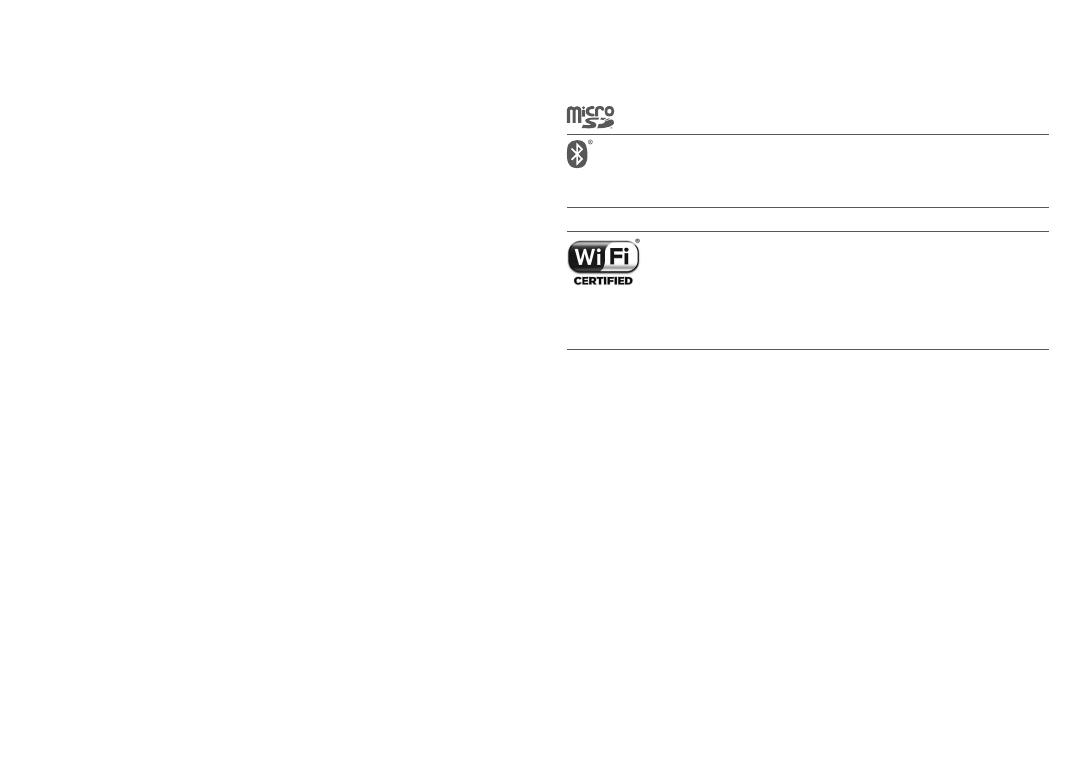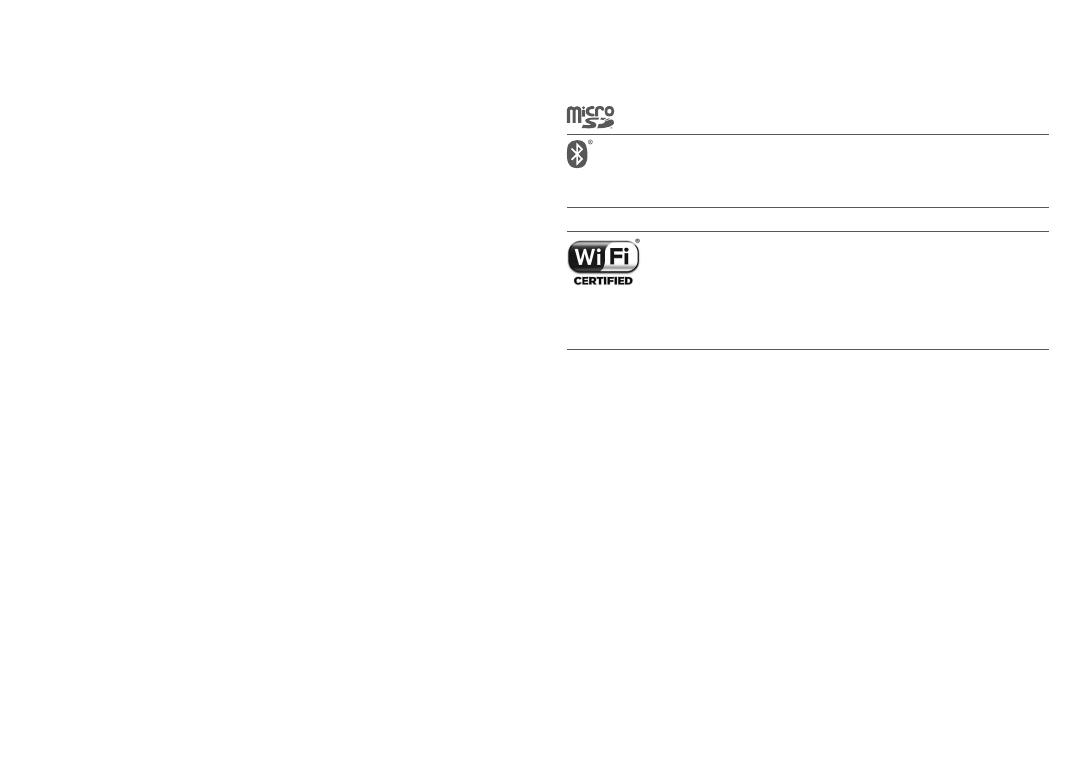
11 12
Lisateavet elektromagnetväljade ja rahvatervise kohta leiate järgmiselt saidilt:
http://www.who.int/peh-emf.
Teie telefon on varustatud sisseehitatud antenniga. Selle optimaalseks
toimimiseks vältige selle katsumist või kahjustamist.
Kuna mobiiliseadmed pakuvad paljusid funktsioone, võib neid kasutada teistel
viisidel kui vastu kõrva hoides. Sellistel asjaoludel on seade suunistega kooskõlas,
kui seda kasutatakse koos peakomplekti või USB-andmekaabliga. Kui kasutate
muud tarvikut, veenduge, et see oleks metallivaba ja seaks telefoni kehast
vähemalt 5 mm kaugusele.
Pange tähele, et seadet kasutades võidakse teie isiklikke andmeid jagada
põhiseadmega. Vastutate ise oma isiklike andmete kaitsmise eest, et seda ei
jagataks volitamata seadmetega ega kolmanda osapoole seadmetega, mis on
teie seadmega ühendatud. Wi-Fi-funktsiooniga toodete puhul looge ühendus
ainult usaldusväärsete Wi-Fi-võrkudega. Kui kasutate toodet pääsupunktina
(kui funktsioon on saadaval), kasutage võrgu turbefunktsioone. Need
ettevaatusabinõud aitavad takistada volitamata juurdepääsu seadmele. Teie
toode või talletada isiklikke andmeid mitmesugustesse asukohtadesse, sealhulgas
SIM-kaardile, mälukaardile ja sisseehitatud mällu. Enne seadme käitlemist,
tagastamist või edasiandmist eemaldage või kustutage kindlasti kõik isiklikud
andmed. Olge rakenduste ja värskenduste valimisel ettevaatlik ja installige
neid vaid usaldusväärsetest allikatest. Teatud rakendused võivad mõjutada
toote jõudlust ja/või pääseda privaatse teabe, sealhulgas konto üksikasjade,
kõneandmete, asukoha üksikasjade ja võrguressursside, juurde.
Pange tähele, et ettevõttega TCL Communication Ltd. jagatud andmed talletatakse
kehtivate andmekaitseseaduste kohaselt.TCL Communication Ltd. rakendab ja
haldab sellel eesmärgil sobivaid tehnilisi ja organisatoorseid meetmeid kõikide
isiklike andmete kaitsmiseks näiteks volitamata või ebaseadusliku töötlemise ning
juhusliku kaotsimineku, hävinemise ja kahjustamise eest, ja meetmed tagavad
sobiva turvalisuse taseme, võttes arvesse:
(i) saadaolevaid tehnilisi võimalusi;
(ii) meetmete rakendamisega seotud kulusid;
(iii) isiklike andmete töötlemisega seotud riske;
(iv) töödeltavate isiklike andmete tundlikkust.
Saate igal ajal oma isiklikud andmed üle vaadata ja neid muuta, logides sisse oma
kasutajakontoga, avades oma kasutajaprofiili või võttes meiega otse ühendust.
Kui soovite, et muudaksime või kustutaksime teie isiklikke andmeid, võime enne
teie taotluse täitmist küsida tõendeid teie identiteedi kohta.
Litsentsid .............................................
microSD logo on kaubamärk.
Sõnamärk Bluetooth ja selle logod kuuluvad ettevõttele
Bluetooth SIG, Inc. ning TCL Communication Ltd. ja allüksused
kasutavad neid litsentsi alusel. Muud kaubamärgid ja -nimed
kuuluvad nende vastavatele omanikele.
Alcatel U5 Bluetooth Declaration ID D032716
Wi-Fi logo on Wi-Fi Alliance’i sertimismärk.
Seade on lubatud kasutamiseks kõigis Euroopa
riikides.
Google, Google’i logo, Android, Androidi logo, Google Search
TM
,
Google Maps
TM
, Gmail
TM
, YouTube, Google Play Store, Google
Latitude
TM
ja Hangouts
TM
on ettevõtte Google Inc. kaubamärgid.
Androidi robotit on kujutatud ja muudetud Google’i loodud ning jagatud teose
alusel. Seda kasutatakse Creative Commons 3.0 omistamislitsentsi tingimuste
alusel (litsentsi tekst kuvatakse, kui puudutate ja hoiate all funktsiooni Google
legal menüüs Seaded \ Telefoni teave \ Juriidiline teave)
(1)
.
Ostsite toote, mille objektikoodis kasutatakse avatud lähtekoodiga (http://
opensource.org/) programme mtd, msdosfs, netfilter/iptables ja initrd ning muid
avatud lähtekoodiga programme, mis on litsentsitud GNU üldise avaliku litsentsi
ja Apache’i litsentsiga.
Nõudmisel esitame teile täieliku koopia vastavatest lähtekoodidest kolme aasta
jooksul alates ajast, mil TCL Communication toote väljastas.
Võite lähtekoodid alla laadida ka veebisaidilt http://sourceforge.net/projects/
alcatel/files/. Internetis pakutakse lähtekoodi tasuta.
Seega juhime tähelepanu, et intellektuaalomandi õiguste rikkumist käsitlev
lõppkasutaja garantii kehtib üksnes ELis.
Toote eksportimisel või kui lõppkasutaja viib selle väljaspoole ELi või kasutab seda
väljaspool ELi, siis muutub kehtetuks tootja ja tema tarnijate vastutus, garantii või
kahjude hüvitamise kohustus tootega seoses (kaasa arvatud kahjude hüvitamine
seoses intellektuaalomandi õiguste rikkumisega).
(1)
Ei pruugi kõigis riikides kättesaadav olla.